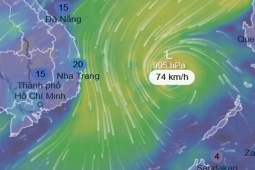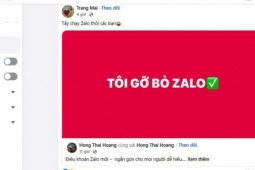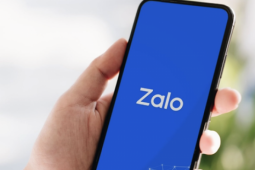Hướng dẫn tích hợp trình nghe nhạc Spotify vào Google Maps
Thay vì phải chuyển qua lại giữa giao diện nghe nhạc và điều hướng khi đang tham gia giao thông, người dùng có thể tận hưởng sự thuận tiện chưa từng có nhờ vào cái bắt tay giữa Spotify và Google Maps.
Ngày càng có nhiều người trải nghiệm ứng dụng nghe nhạc khi đang di chuyển trên những con đường, tuyến phố. Điều đó cũng có nghĩa là đôi khi, người dùng sử dụng thiết bị di động của mình cho cả hai mục đích nghe nhạc và định hướng, trong đó các ứng dụng bản đồ chỉ đường được xem là các ứng dụng phi âm nhạc được dùng nhiều nhất trên xe hơi. Giờ đây, thay vì phải chuyển qua lại giữa giao diện nghe nhạc và điều hướng khi đang tham gia giao thông, người dùng có thể tận hưởng sự thuận tiện chưa từng có nhờ vào cái bắt tay giữa Spotify và Google Maps.
Dưới đây là hướng dẫn từng bước tích hợp ứng dụng Spotify vào Google Maps:
Mở ứng dụng Google Maps. Góc trên cùng bên tay phải, chọn biểu tượng Cài đặt.
Trong trang Cài đặt, chọn Điều hướng.
Chọn Tùy chọn điều khiển phát nhạc.
Chọn Spotify và chấp nhận các điều khoản để kết nối tài khoản của bạn.
Sau đó, bạn có thể sử dụng Spotify để âm nhạc dẫn lối bạn trong mọi hành trình.
Trên ứng dụng Spotify, bạn cũng sẽ được nhắc nhở về việc quay trở lại giao diện điều hướng.
Hàng triệu người dùng Google Maps tại các quốc gia mà Spotify hiện diện sẽ có thể tận hưởng âm nhạc ngay cả khi đang “xoay...


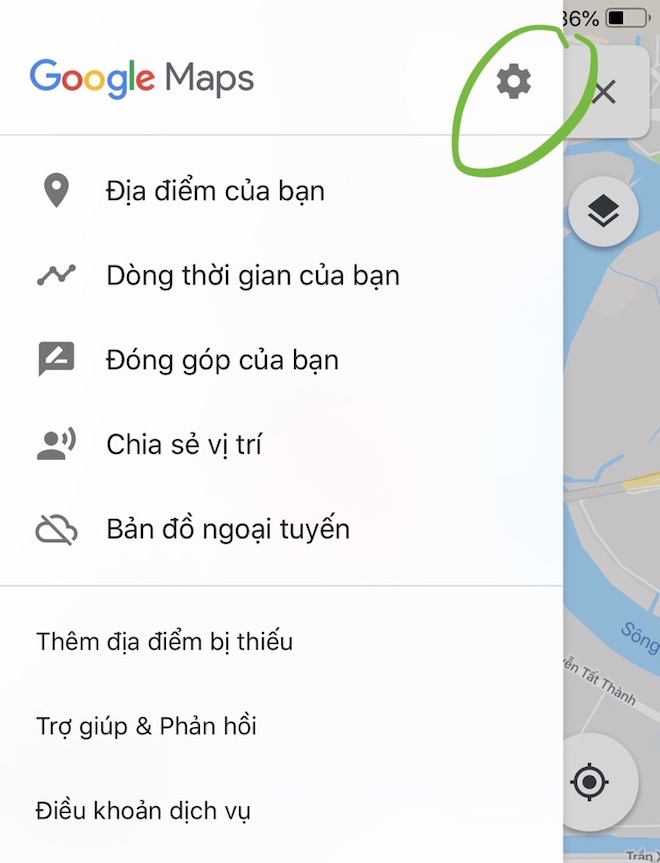
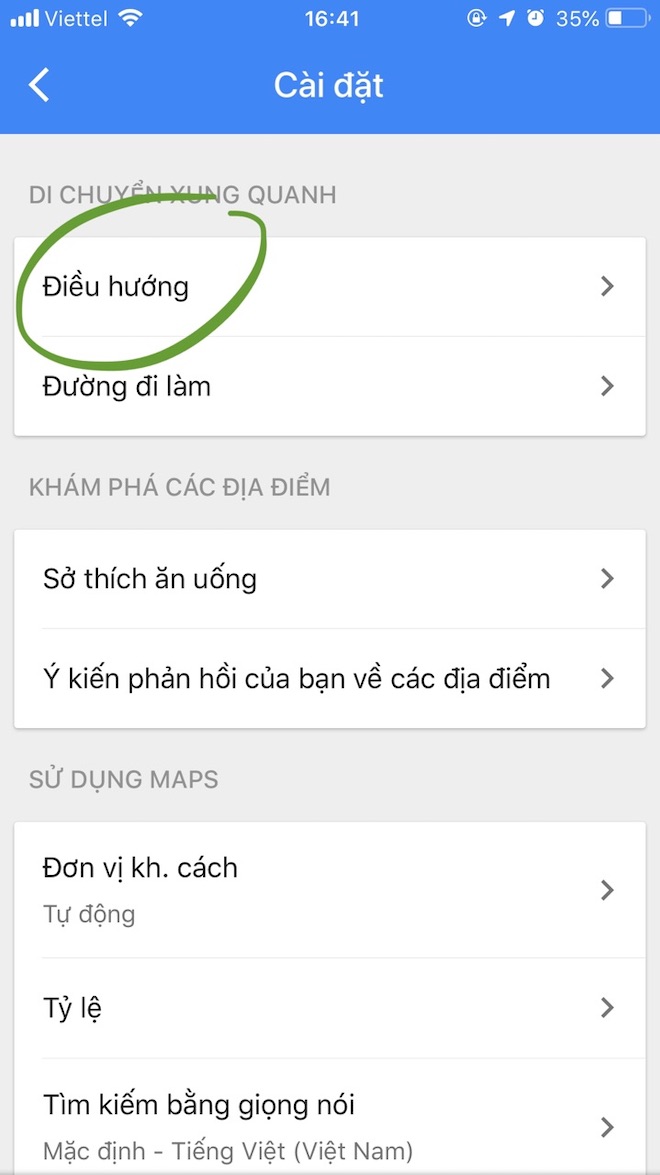
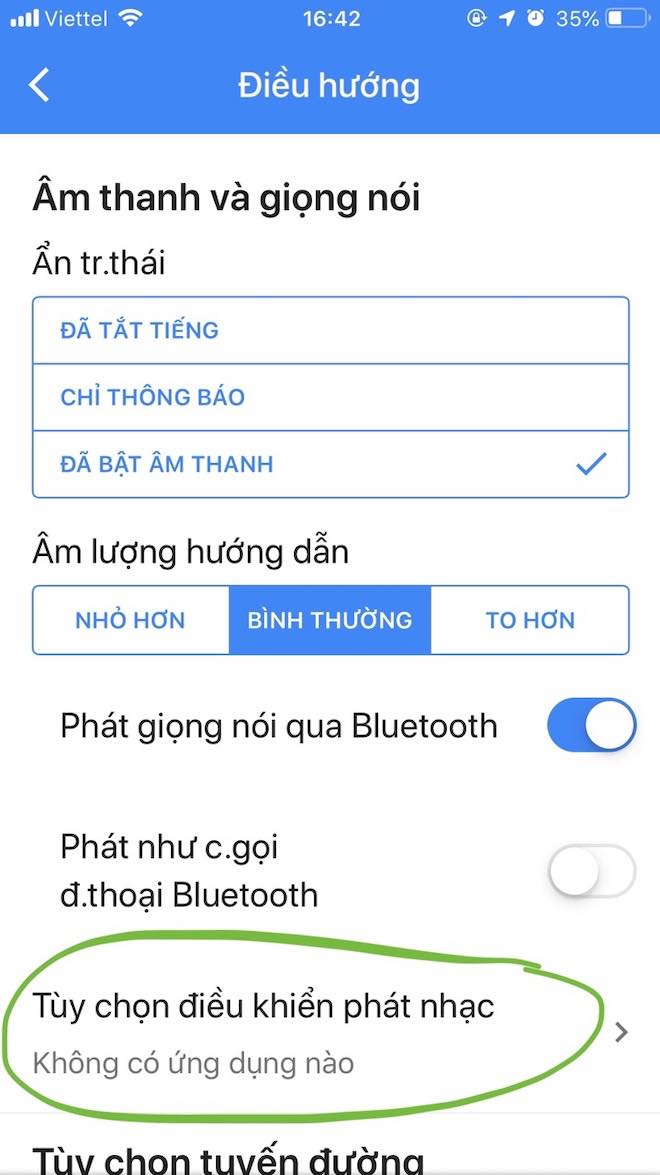
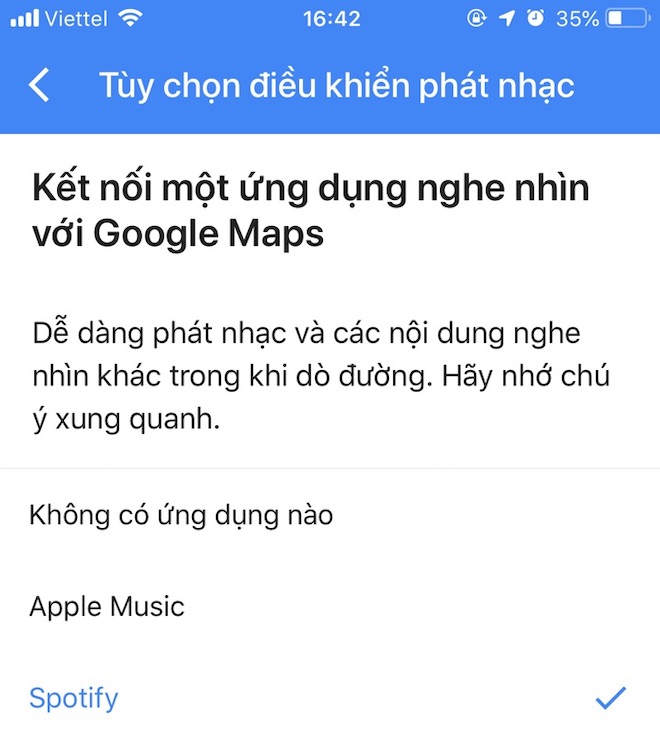

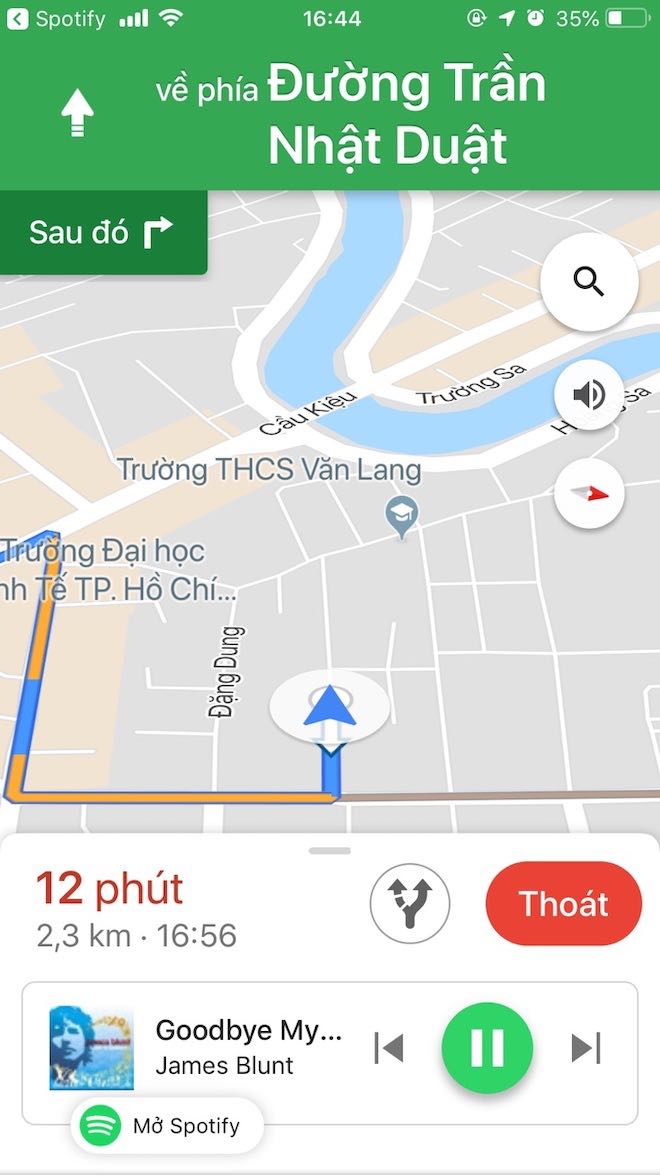
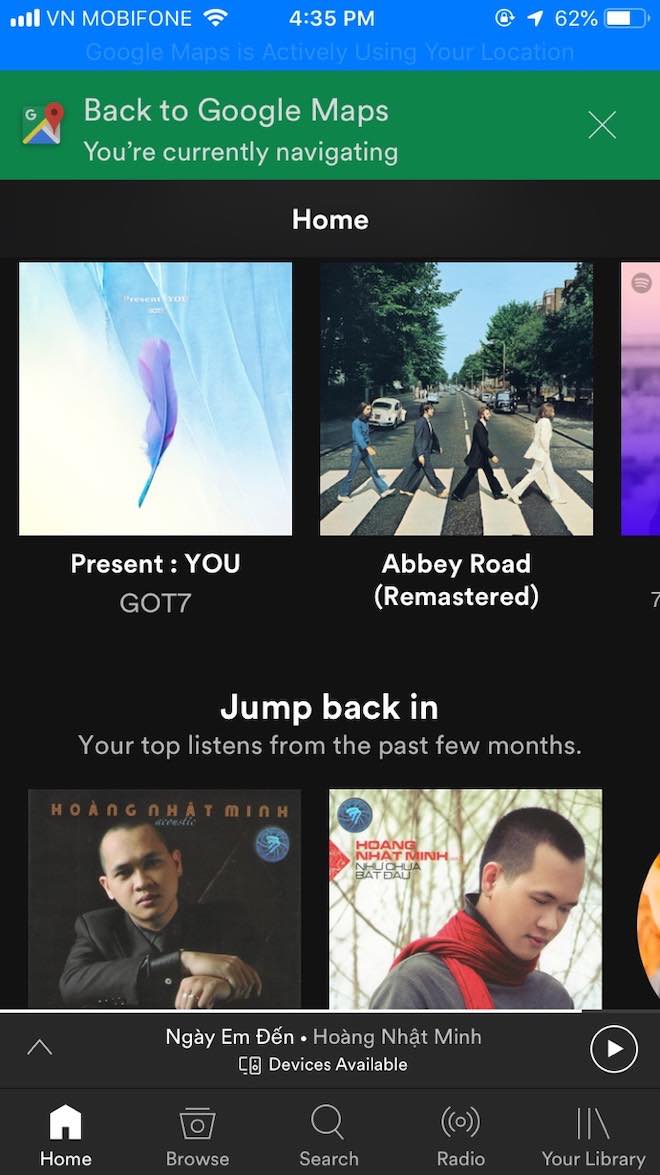
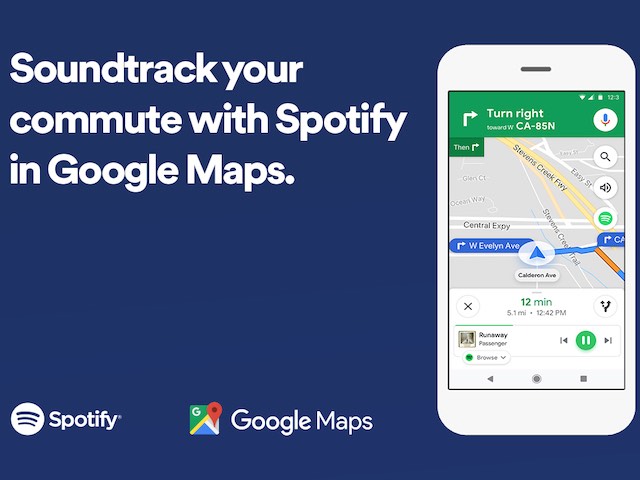



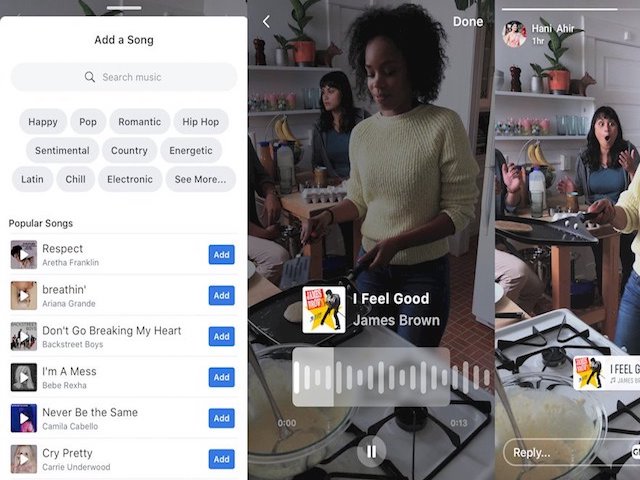
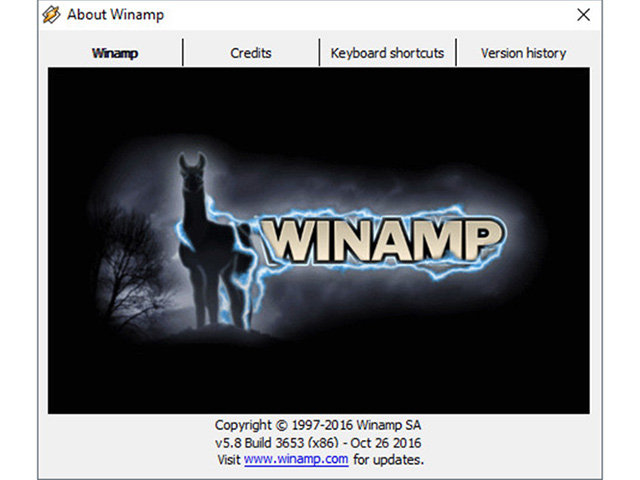
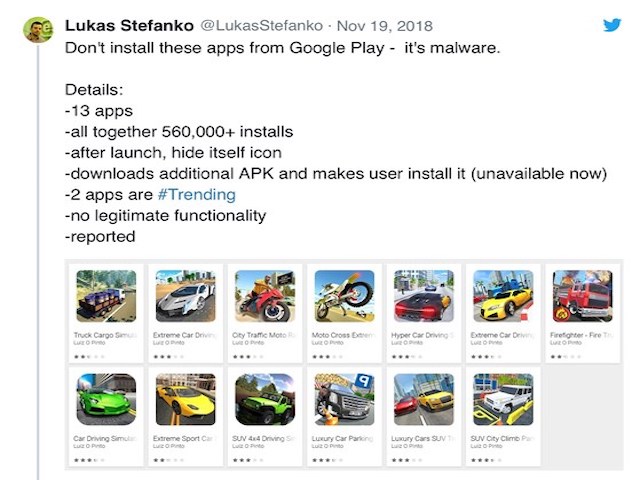
![[Infographic] Xu hướng tìm kiếm Google năm 2025: Top đầu toàn AI](https://cdn.24h.com.vn/upload/4-2025/images/2025-12-05/255x170/0-1764903113-395-width740height495.jpg)